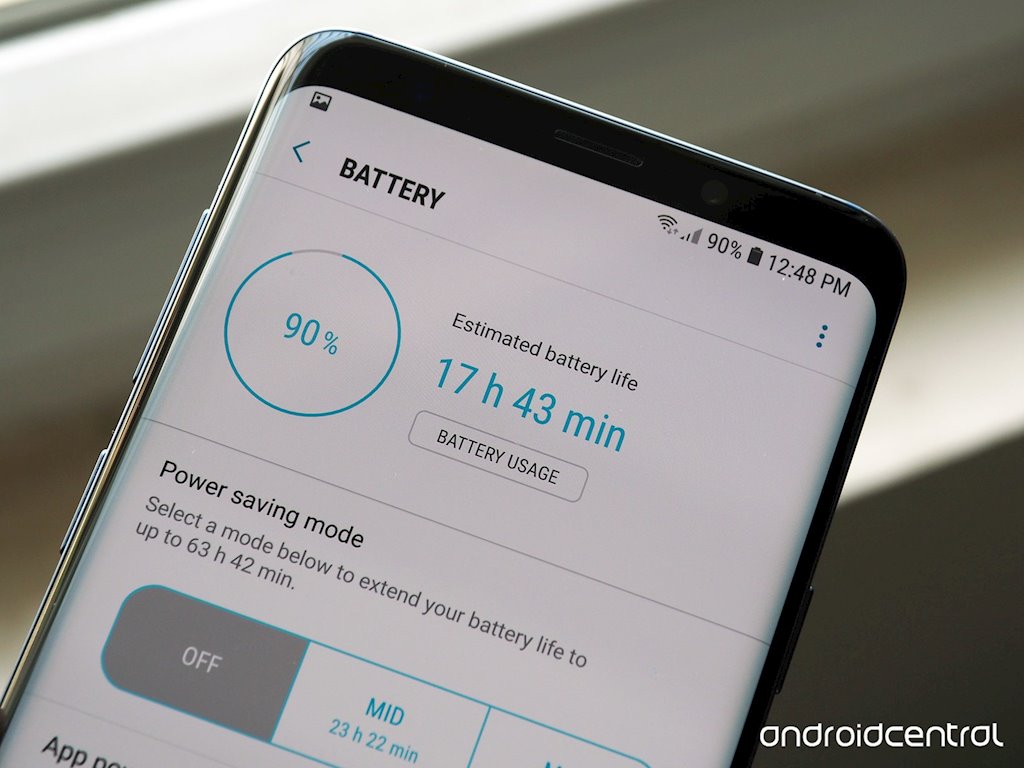 |
Cũng giống như trước đây, Galaxy S9 và S9 Plus năm nay đều có 2 phiên bản - mô hình cho Mỹ và Trung Quốc sẽ được sử dụng chip Snapdragon 845 mới nhất của Qualcomm, còn phiên bản toàn cầu thì có bộ vi xử lý Exynos 9810 của Samsung. Tuy sự khác biệt giữa 2 phiên bản Snapdragon và Exynos là rất nhỏ nhưng sự khác biệt nhỏ này nằm ở tuổi thọ của pin.
Tuy so với Galaxy S8 năm ngoái, pin 3000mAh của S9 không có nhiều khác biệt về độ bền. Nhưng chắc chắn Galaxy S9 sử dụng chip Snapdragon 845 có tuổi thọ pin "nhỉnh hươn một tý" so với bản Exynos. Và sau đây là cách khắc phục lỗi pin này trên S9 bản Exynos:
1. Tắt chế độ "Luôn hiển thị"
 |
Chế độ "Always On Display" trên Galaxy S9 và S9 Plus cho phép bạn xem nhanh đồng hồ, lịch và thông báo cảnh báo đến mà không cần phải bật màn hình. Tuy chế độ này không tiêu tốn quá nhiều pin vì cả 2 thiết bị đều sử dụng màn hình AMOLED tiết kiệm pin của Samsung nhưng nếu bạn muốn kéo dài thời gian sử dụng trong cả một ngày, thủ thuật này sẽ giúp ích rất nhiều.
2. Gỡ cài đặt (hoặc vô hiệu hóa) các ứng dụng từ nhà sản xuất
 |
Samsung luôn cài sẵn một loạt các tính năng với nội dung đáng kể trên Galaxy S9 và S9 Plus như Lịch, Bộ sưu tầm hay Đồng hồ (Calendar, Gallery, Clock).
và các ứng dụng tương tự. Tuy không thể tắt được các tính năng này nhưng bạn có thể gỡ được nhiều ứng dụng không dùng đến. Hãy bắt đầu gỡ với Microsoft Office nếu như bạn không sử ứng dụng riêng lẻ trong đó là Redmond.
Hay có thể tắt hoặc gỡ cài đặt các ứng dụng bloatware cài sẵn từ nhà cung cấp bằng cách nhấn lâu vào một biểu tượng ứng dụng và chọn Disable hoặc Uninstall (Vô hiệu hóa hoặc Gỡ).
Nếu sau này bạn muốn sử dụng bất cứ ứng dụng nào mà mình đã vô hiệu hóa, chỉ cần làm theo các bước Cài đặt -> Ứng dụng ( Settings -> Apps) và chọn Vô hiệu hóa (Disabled) kéo từ góc dưới lên phía trên cùng bên trái.
3. Xóa các ứng dụng ẩn "ăn mòn pin"
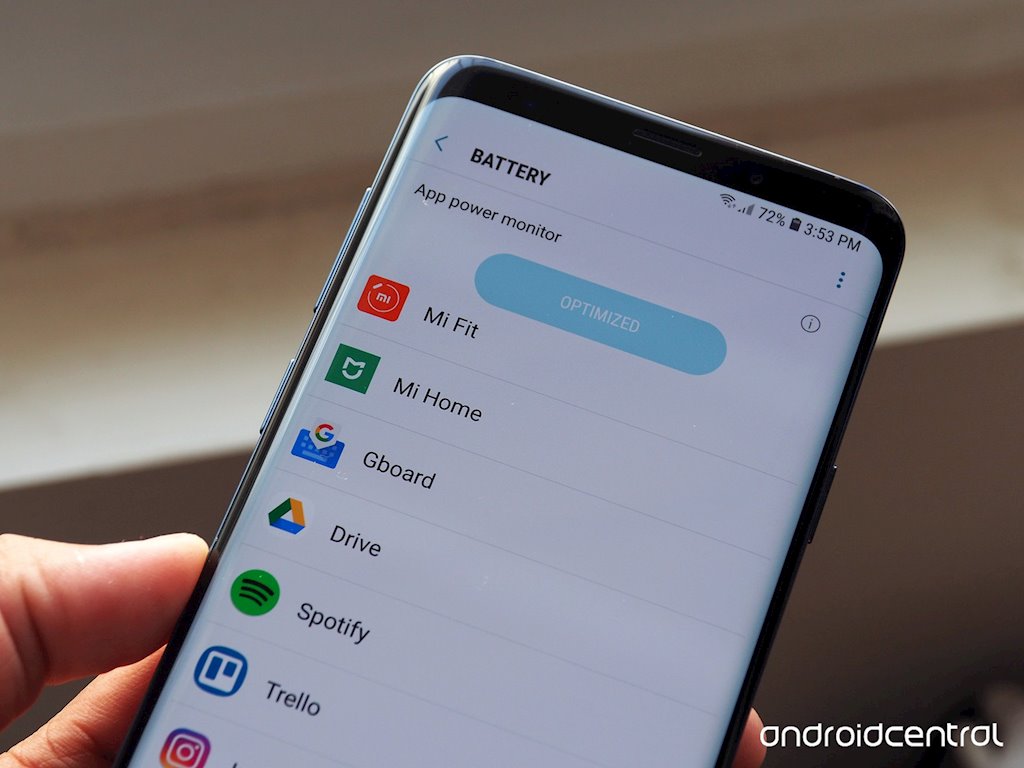 |
Nếu bạn thấy rằng pin trên Galaxy S9 và S9 Plus đang có dấu hiệu cạn kiệt hơn so với bình thường thì bước đầu tiên chính cô cập các ứng dụng tiêu hao pin. Android đã tích hợp kiểm soát để ngăn không cho ứng dụng sử dụng nguồn dữ liệu người dùng trong thiết bị.
Không những thế các ứng dụng truyền thông xã hội như Facebook có thể tiêu thụ lượng pin rất lớn nếu như bạn không biết cách kiểm soát chúng. Chỉ cần điều chỉnh lại bằng 3 bước đơn giản Hệ thống -> Bảo trì thiết bị -> Pin (System -> Device maintenance -> Battery).
Tại đây bạn có thể lượng pin mà một ứng dụng cụ thể sử dụng mỗi giờ và nếu nhấn nút "Tiết kiệm năng lượng - Save power" có thể xóa được những ứng dụng đang chạy ẩn.
4. Kiểm soát chế độ nâng cao hiệu suất
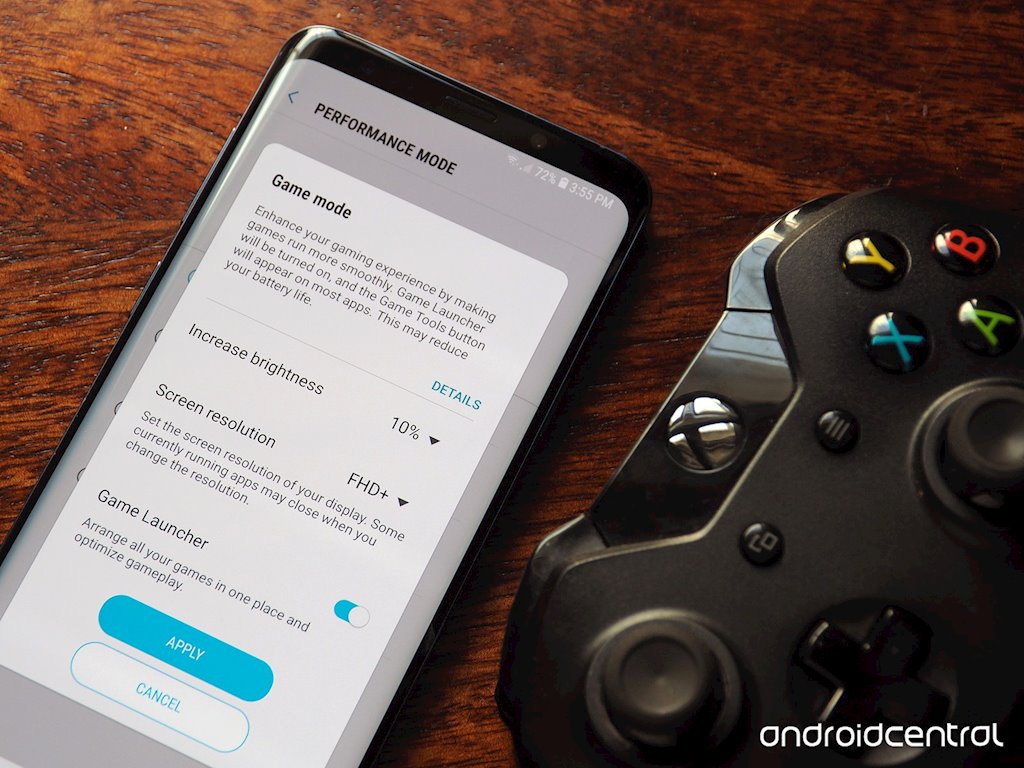 |
Galaxy S9 và S9 Plus đi kèm với 4 chế độ hiệu suất được cài sẵn cho các trường hợp sử dụng khác nhau: Tối ưu hóa, Trò chơi, Giải trí và Hiệu năng cao (Optimized, Game, Entertainment, and High performance) cũng có thể ảnh hưởng đến độ bền của pin tùy lúc sử dụng.
Và bạn có thể điều chỉnh cài đặt cho từng chế độ, để sử dụng hàng ngày, bạn có thể chọn chế độ Tối ưu hóa và đặt độ phân giải màn hình lên FHD + (2220x1080). Khi chơi game có thể đổi chế độ Hiệu năng cao để mang lại hiệu suất tối đa. Chỉ cần vào mục Performance Modes sẽ có đầy đủ các chế độ để tùy ý chỉnh.
5. Tối ưu hóa các tệp tin không cần thiết
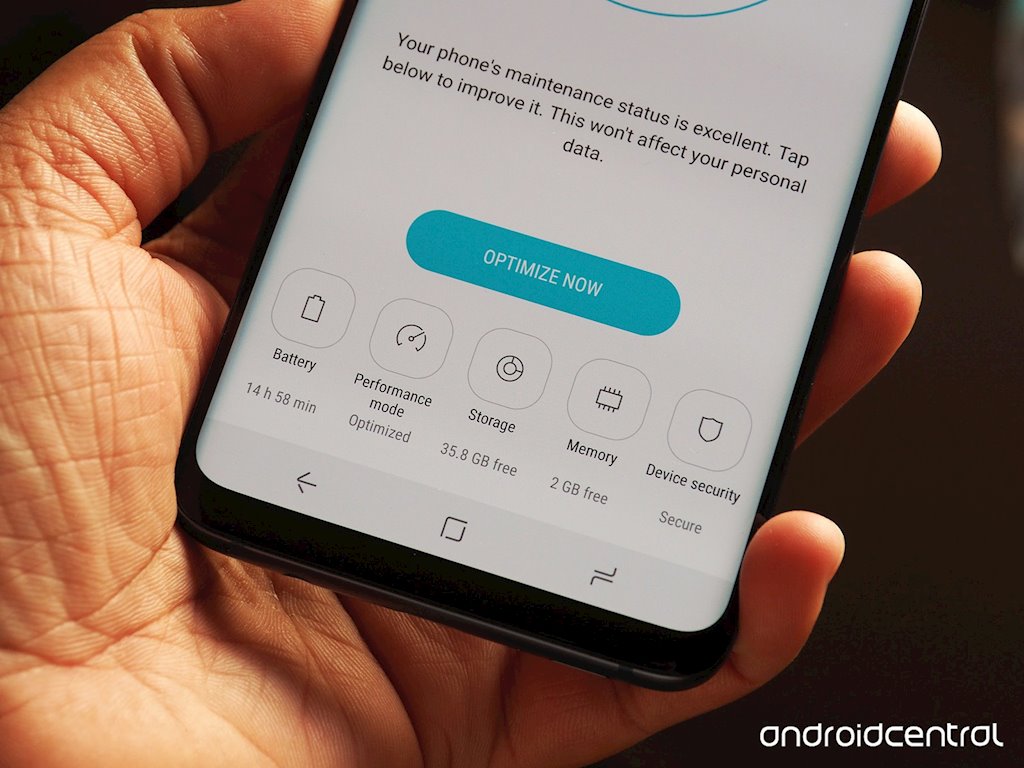 |
Không chỉ gỡ được các ứng dụng, Galaxy S9 và S9 Plus còn có một tính năng Tối ưu hóa (Optimize) đi kèm, giúp bạn dọn dẹp các tệp tin không cần thiết, loại bỏ ứng dụng nền và giải phóng bộ nhớ chỉ trong một lần nhấn nút.
Làm theo các bước Cài đặt -> Bảo trì thiết bị ( Settings -> Device maintenance), sau đó tính năng sẽ tự động đưa ra một loạt đề xuất về các khu vực mà bạn muốn Tối ưu hóa.
6. Thiết lập trình tiết kiệm pin
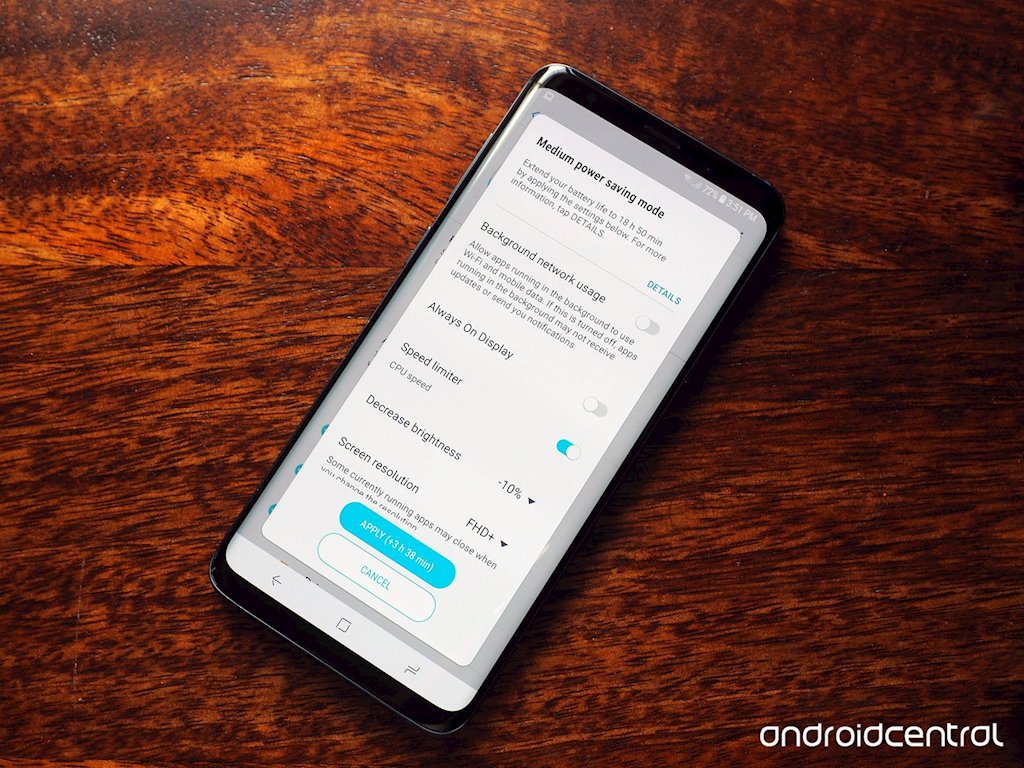 |
Cách dễ dàng nhất để kéo dài tuổi thọ pin chính là sử dụng chế độ tiêt kiệm pin, có 2 chế độ để lựa chọn là Mid và Max. Giống như hầu hết mọi thứ trong giao diện, bạn có thể điều chỉnh các mức độ của từng chế độ. Các tùy chọn bao gồm: giảm độ phân giải màn hình xuống FHD +, điều tiết bộ vi xử lý, giảm độ sáng, và hạn chế sử dụng mạng nền.
7. Sử dụng Smart Switch
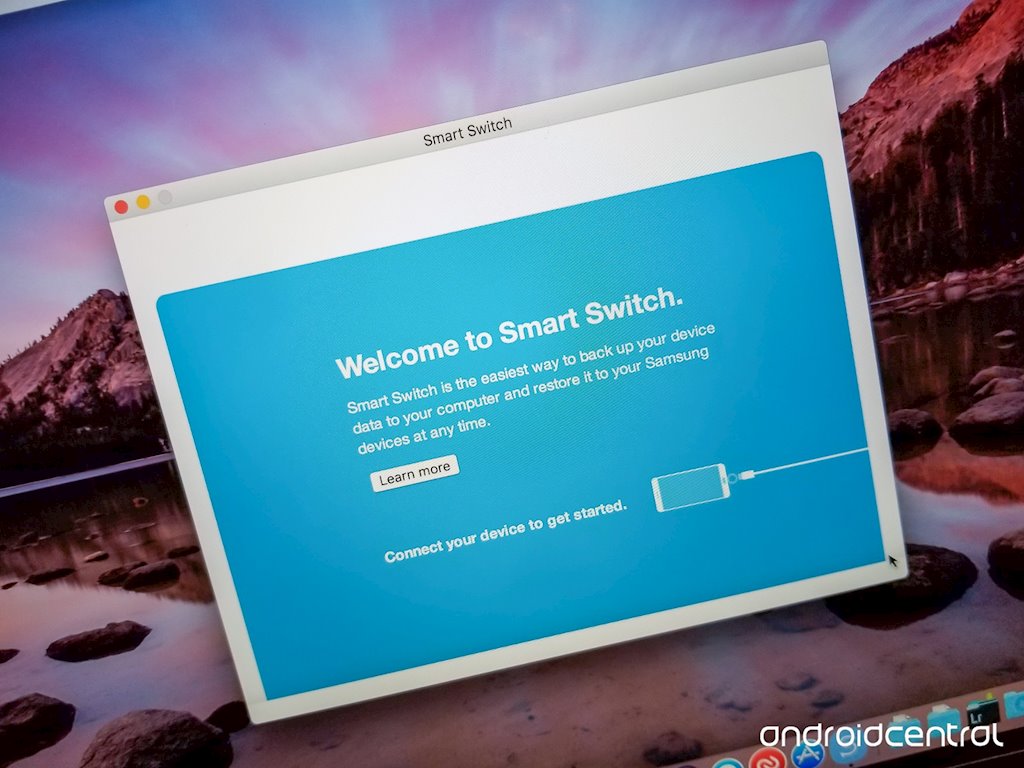 |
Nếu tất cả các bước sửa lỗi nói trên vẫn không khiến tuổi thọ của pin vẫn không được lâu dài, bạn chỉ còn cách cài đặt lại điện thoại của mình.
Trước và sau khi cài đặt bạn đều cần một thiết bị cũng như dịch vụ trung gian để lưu trữ dữ liệu ban đầu, chỉ cần sử dụng dịch vụ Smart Switch (Chuyển mạch Thông minh) là có thể khôi phục lại ứng dụng, địa chỉ liên hệ, cài đặt, ảnh và dữ liệu của bạn tới thiết bị mới.
Quỳnh Như (Theo Android Central)
Nguồn: Ictnews.vn
Back-end Developer (Cty con Massko)
Công ty Cổ phần Masscom Việt Nam
Location: Hà Nội
Salary: 12 Mil - 25 Mil VND
Senior Mobile Developer (Flutter & Android Kotlin/Java)
CÔNG TY TNHH GALAXY DIGITAL HOLDINGS
Location: Hồ Chí Minh
Salary: Competitive
CÔNG TY CỔ PHẦN EPLUS RESEARCH
Location: Hồ Chí Minh
Salary: 30 Mil - 40 Mil VND
Lập trình viên Mobile Developer (Cty con Massko)
Công ty Cổ phần Masscom Việt Nam
Location: Hà Nội
Salary: 12 Mil - 25 Mil VND
Công Ty Cổ Phần Giải Pháp Thanh Toán Việt Nam (VNPAY)
Location: Hà Nội
Salary: Competitive
Location: Hồ Chí Minh
Salary: Competitive
Lập Trình Viên Java / Java Developer
Location: Hà Nội
Salary: Competitive
Mobile Developer (Flutter, Android, iOS)
Tổng Công Ty Cổ Phần Bảo Hiểm Ngân Hàng TMCP Công Thương Việt Nam
Location: Hà Nội
Salary: Competitive
Location: Hà Nội
Salary: Competitive
CÔNG TY CỔ PHẦN DƯỢC PHẨM FPT LONG CHÂU
Location: Hồ Chí Minh
Salary: Competitive